Microsoft Access adalah program pengolah database yang sangat populer.
Program ini merupakan salah satu program aplikasi yang berada dalam
keluarga Microsoft Office. Saat ini cukup banyak pengguna Microsoft
Access yang hanya menggunakan program ini untuk membuat tabel database,
padahal dalam Microsoft Access tersedia banyak fasilitas yang dapat
digunakan untuk memaksimalkan pembuatan laporan yang dibuat dalam bentuk
Query, Form, atau Report. Salah satu fasilitas yang disediakan
Microsoft Access Adalah Fungsi. Microsoft Access menyediakan banyak
fungsi yang dikelompokkan beberapa kategori untuk melakukan proses
kalkulasi data.
Membuat Fungsi terbilang di Microsoft
Access:
Dan inilah langkah yang harus anda ambil untuk memasang fungsi terbilang ini di Microsoft Access:- Buka Microsoft Access dulu (ya pastilah hehehe…)
- Klik tab Modules, lalu buatlah satu module baru
atau anda bisa memasukan script terbilang ini ke dalam module yang sudah
ada. Untuk membuat module baru, klik tombol New di tab Modules.
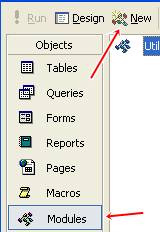
- Lalu copy-paste script dibawah ini ke dalam module baru anda atau anda bisa mengunduh script tersebut dalam bentuk teks, ketik script tersebut pada Microsoft Visual Basic for Application Editor yang sedang terbuka.
Public Function ubah_terbilang(xbil As Double) Dim nilai, i, j, k, hasil$, HasilAkhir$, Bilangan#, Digit, Rp$, Bil$ If IsNull(xbil) Then ubah_terbilang = Null Exit Function End If 'pengelompokan Dim Kel$(1 To 6), Angka$(1 To 9), Sat$(1 To 3) Kel$(1) = "Biliun " Kel$(2) = "Triliun " Kel$(3) = "Miliar " Kel$(4) = "Juta " Kel$(5) = "Ribu " Kel$(6) = "" 'data angka Angka$(1) = "Satu " Angka$(2) = "Dua " Angka$(3) = "Tiga " Angka$(4) = "Empat " Angka$(5) = "Lima " Angka$(6) = "Enam " Angka$(7) = "Tujuh " Angka$(8) = "Delapan " Angka$(9) = "Sembilan " 'satuan Sat$(1) = "Ratus " Sat$(2) = "Puluh " Sat$(3) = "" 'mulai Bilangan# = Val(xbil) HasilAkhir$ = "" GoSub HitungHuruf If hasil$ <> "" Then HasilAkhir$ = hasil$ + "Rupiah" End If 'hitung pecahan Bilangan# = Fix((Bilangan# - Fix(Bilangan#) + 0.005) * 100#) If Bilangan# > 0 Then GoSub HitungHuruf If hasil$ <> "" Then HasilAkhir$ = HasilAkhir$ + " " + hasil$ + "Sen" End If End If ubah_terbilang = HasilAkhir$ Exit Function HitungHuruf: Rp$ = Right$(String$(18, "0") + LTrim$(Str$(Fix(Bilangan#))), 18) hasil$ = "" If Val(Rp$) = 0 Then Return 'blg bulat For i = 1 To 6 Bil$ = Mid$(Rp$, i * 3 - 2, 3) If Val(Bil$) = 1 And i = 5 Then hasil$ = hasil$ + "Seribu " ElseIf Val(Bil$) <> 0 Then For j = 1 To 3 Digit = Val(Mid$(Bil$, j, 1)) If j = 2 And Right$(Bil$, 2) = "10" Then hasil$ = hasil$ + "Sepuluh " Exit For ElseIf j = 2 And Right$(Bil$, 2) = "11" Then hasil$ = hasil$ + "Sebelas " Exit For ElseIf j = 2 And Mid$(Bil$, 2, 1) = "1" Then hasil$ = hasil$ + Angka$(Val(Right$(Bil$, 1))) + "Belas " Exit For ElseIf Digit = 1 And j = 1 Then hasil$ = hasil$ + "Seratus " ElseIf Digit <> 0 Then hasil$ = hasil$ + Angka$(Digit) + Sat$(j) End If Next hasil$ = hasil$ + Kel$(i) End If Next Return End Function

- Lalu tutup jendela VBA editor.
- Nah sekarang tinggal mencoba fungsi ini.
- Buat form baru dengan cara klik tab Forms lalu klik tombol New.
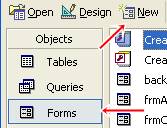
- Di form yang baru tersebut, buat 2 textbox baru. Secara default, maka textbox pertama akan dinamai Text0 dan teks kedua dinamai dengan Text2, anda bisa merubahnya sendiri tetapi dalam contoh ini saya menganggap kita akan memakai nama default yang diberikan.
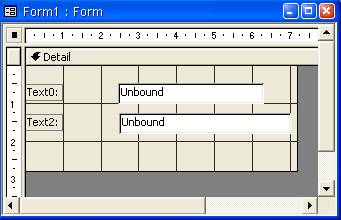
- Lalu buka Microsoft Visual Basic Editor dengan klik menu View -> Code.
- Pilih control Text0 yang akan kita tangkap eventnya.

- Lalu ubah event yang akan di tangkap ke Change.

- Lalu ketikan script:
Text2.Value = ubah_terbilang(Text0.Text)di dalam blokPrivate Sub Text0_Change().

- Tutup jendela Microsoft Visual Basic editor-nya.
- Ubah view form ke Form View.
- Lalu coba ketikan angka di Text0, kalau anda melakukannya dengan benar maka hasilnya akan muncul di Text2.
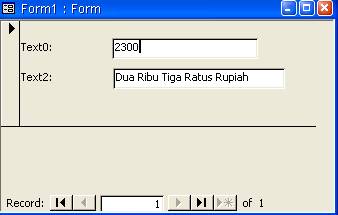
- Buat report baru dengan klik tab Reports lalu klik New.
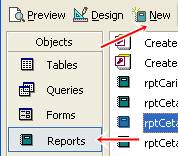
- Setelah semua di buat, dan misalnya anda ingin mengimplementasikan fungsi terbilang (yang diwakili pada textbox txtTerbilang) ini untuk total transaksi yang tercantum di control txtTOTAL, anda tinggal mengetikan
=ubah_terbilang([txtTOTAL].[Value])di Control Source dari txtTerbilang.

- Sekarang tinggal coba membuka report tersebut, kalau anda melakukannya dengan benar maka ‘penampakannya’ akan seperti gambar yang saya pasang sebagai logo artikel ini diatas.
Tidak ada komentar:
Posting Komentar